고정 헤더 영역
상세 컨텐츠
본문
요즘에 영화 혹은 드라마 등을 다운로드 받을때 네이버에 있는 '시리즈온'이라고 하는 페이지를 이용할 때가 있습니다. 이때, 이것을 PC버전으로 보는 분들은 이를 보기 위한 전용 플레이어를 다운로드 받게 되는데요. 그때 가끔씩 플레이어가 제대로 받아지지 않거나 문제가 생길 수 있어요. 이럴땐 페이지 내에서 이를 직접 다운로드 해야 되는데요. 오늘은 이때, 네이버 시리즈온 플레이어 다운로드 하는 방법에 대해 알아보도록 하겠습니다.
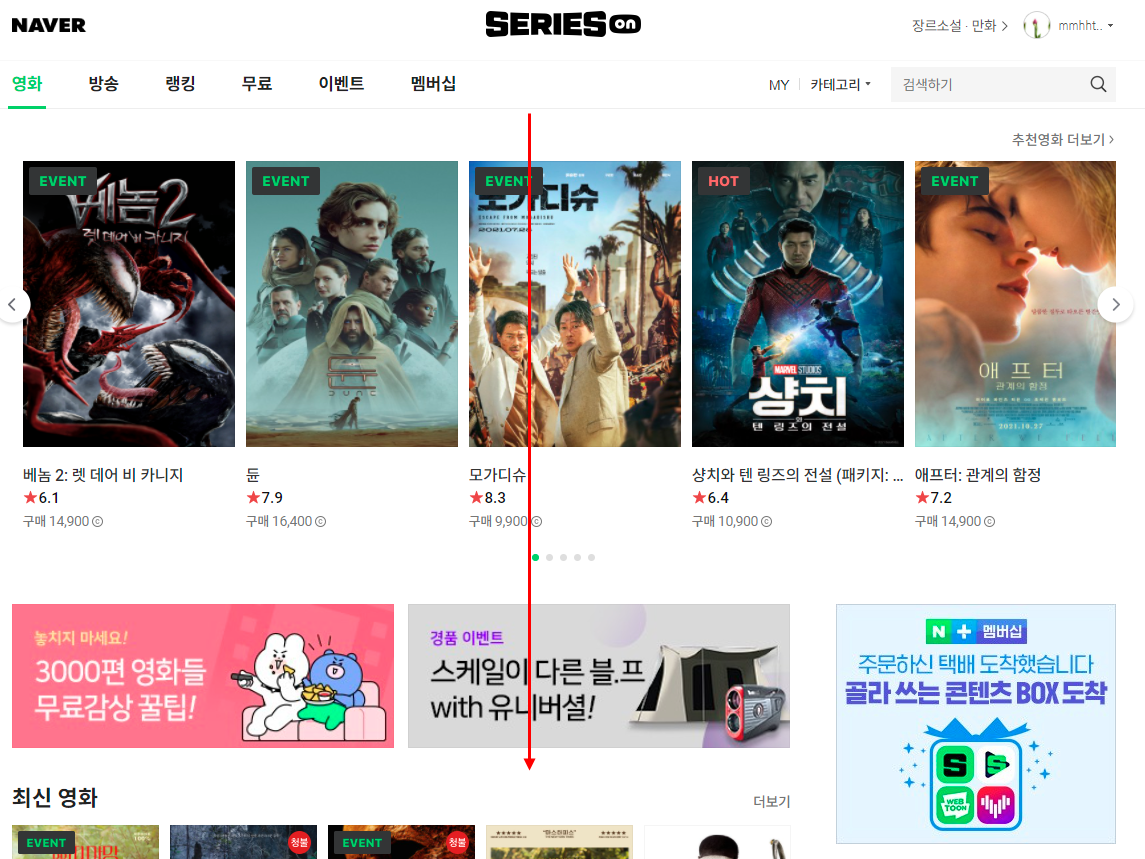
이는 네이버 시리즈온 홈페이지(바로가기)에서 설치할 수 있습니다. 이곳으로 들어오면, 최근에 업로드 된 신작과 많은 분들이 보는 인기 작품들을 볼 수 있는데요. 여기서 스크롤을 아래로 내리면 시리즈온 플레이어를 다운로드 할 수 있습니다.
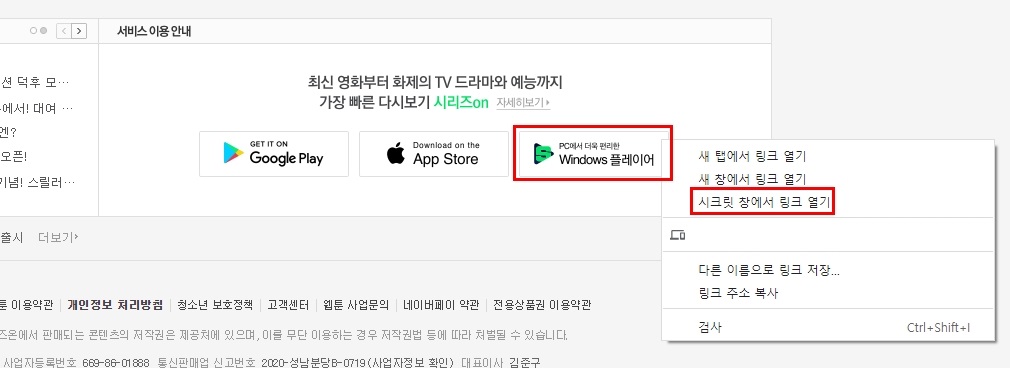
보면 이는 크게 3가지 버전으로 나눠져 있습니다. 이 중에서 맨 오른쪽에 보면, Windows 플레이어라고 써져 있는 부분이 있는데, 이를 클릭하면 다운로드를 받을 수 있습니다. (혹시 크롬에서 설치가 되지 않으면, 마우스 오른쪽 버튼을 클릭하고 '시크릿 창에서 링크 열기'를 클릭하면 됩니다.)

설치 방법은 그렇게 어렵지 않습니다. 초기에 보이는 '사용권 계약' 부분에 있는 내용을 다 읽고 난 다음에 아래에 있는 '동의함'을 클릭하면 다음으로 넘어갈 수 있어요. 그리고 설치 위치나 구성 요소등을 선택하고 설치를 해보세요.
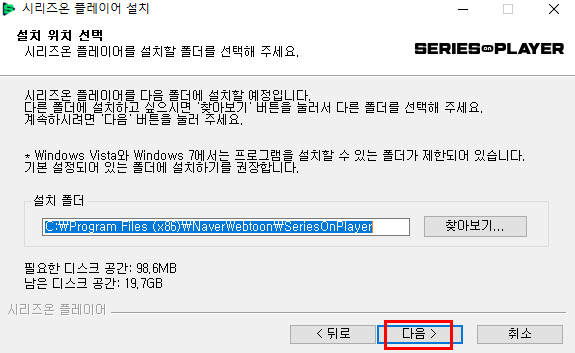
다음으로 이를 어떤 폴더에 설치를 할 것인지 지정하도록 되어 있습니다. 기본으로는 C 드라이브 내에 있는 Program file 폴더 내에 받아지는 것 같네요. 이 위치는 웬만하면 수정을 하지 않고 넘어가는 것이 좋아요. 이를 바탕으로 아래에 있는 '다음' 버튼을 클릭해보시길 바랍니다.

그리고 나면 마지막으로 어떤 설치 구성 요소를 받을 것인지 정하는 부분이 있는데, 이 내용 역시 딱히 바꿀 필요는 없습니다. 마지막으로 오른쪽 아래에 있는 '설치' 버튼을 누르면 본격적으로 설치를 시작하게 되요.
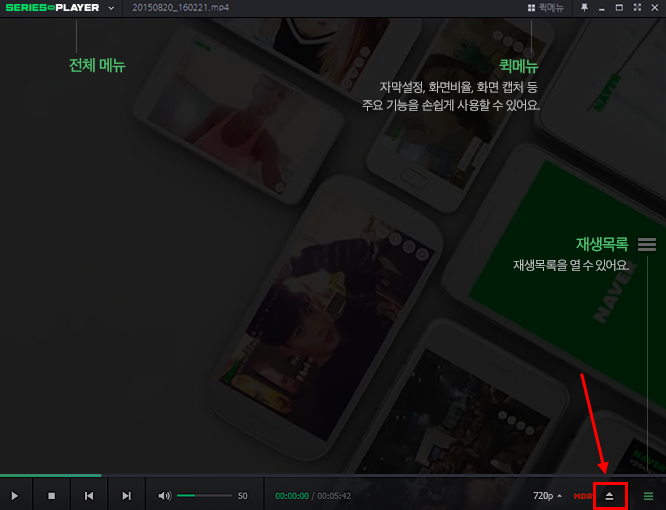
설치를 다 하고 나면 이런식에 기본 화면이 보입니다. 이때 왼쪽 위에 있는 시리즈온 플레이어 아이콘을 누르면 전체 메뉴를 확인할 수 있고, 오른쪽 위에는 퀵메뉴라고 해서 자막 설정이나, 화면비율, 캡쳐 같은 주요 기능을 손쉽게 이용할 수 있어요. 여기서 본인이 보고 싶은 영상이 있다면 오른쪽 아래에 있는 열기 버튼을 클릭하면 됩니다.

또한 맨 오른쪽 아래에 있는 줄 세개 모양을 클릭하면, 오른쪽에 전용 재생목록이 뜨게 되요. 여기서 본인이 보고 싶은 영상등을 새롭게 추가해보시길 바랍니다. 기타 그 아래에는 그 영상을 랜덤으로 재생하거나, 파일 이름을 따로 찾는 설정 등이 있는 것 같네요.
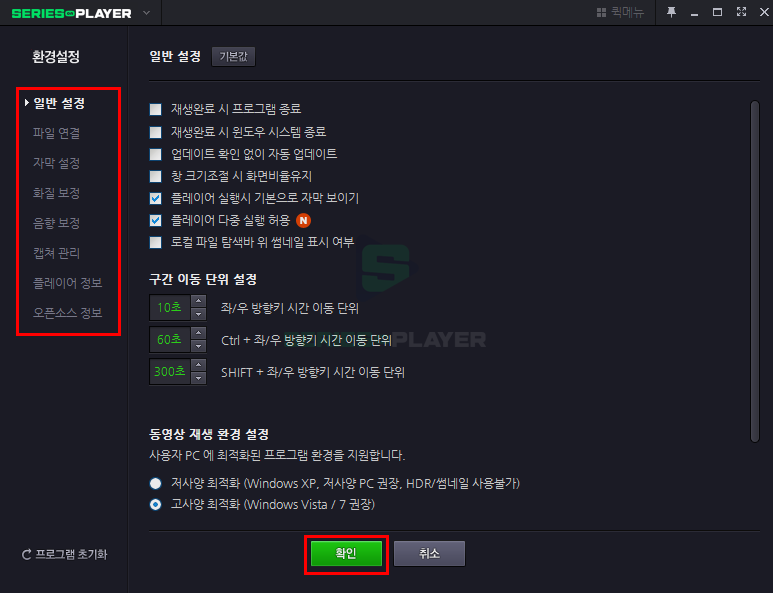
기타 여기서 F5 버튼을 누르면 새 창이 뜨면서 환경설정을 할수 있게 되어 있습니다. 일반적인 재생 설정부터 시작해서 자막이나, 화질, 음향 등을 어떤 식으로 보정할 것인지 체크한 다음에 확인 버튼을 누르면 그 설정이 따로 저장이 되요.
그럼 지금부터 네이버 시리즈온 플레이어 다운로드 링크를 걸어드리겠습니다.
*네이버 시리즈온 플레이어 다운로드 (사이트에서 스크롤을 쭉 내리면 보이는 '서비스 이용안내' 탭에서 받아보세요.)
https://serieson.naver.com/v2/movie?isWebtoonAgreePopUp=true
네이버 시리즈온 영화
최신 영화와 방송, 네이버 시리즈온에서 감상하세요.
serieson.naver.com





댓글 영역